![]() Platby za růst vašeho světa
Platby za růst vašeho světa Průvodce světovou linií
Průvodce světovou linií
Saferpay Secure PayGate a vytvoření QR kódu.
Saferpay Secure PayGate.
Nastavení pro zabezpečenou PayGate.
Abyste mohli používat Secure PayGate, musíte při prvním vstupu do systému provést základní nastavení.
- Přístup přes saferpay.com/BO/Login.
- Přihlaste se svým uživatelským jménem a heslem.

- Pod „Secure PayGate“ vyberte položku nabídky „Nastavení“.
 3.1. Konfigurace základních nastavení:
3.1. Konfigurace základních nastavení:
• Nejprve zadejte e-mailovou adresu, na kterou mají být zasílána oznámení o úspěšných platbách.
• Vyberte požadovaný standardní typ oprávnění.
Poznámka: pro volby „Předautorizace“ a „Normální (konečná) autorizace“ musí být autorizace zachycena ručně v deníku přesview.
• Nastavte potvrzení plateb pod „Odkazy v PP“.
Zákazníka můžete přesměrovat na svého webstránky pro úspěšné, neúspěšné a přerušené platby nebo použijte výchozí nastavení Saferpay Secure PayGate.
Secure PayGate upozorní server po provedení platby. • E-mailové adresy SPG:
• E-mailové adresy SPG:
Dále zadejte „E-mailovou adresu odesílatele“, „Adresu BCC“ a „Adresu pro odpověď“. Předponu „e-mailové adresy odesílatele“ si můžete libovolně zvolit.
- Začlenění smluvních podmínek:
• VOP se zasílají zákazníkům jako příloha.
To splňuje požadavky společností vydávajících kreditní karty týkající se oznámení vašich podmínek. Vyberte jazyk a připojte smluvní podmínky v příslušném jazyce.
• Vezměte prosím na vědomí, že podmínky (pokud jsou použitelné) jsou automaticky připojeny v jazyce zvoleném při odeslání e-mailu. Vytvoření nabídky.
Vytvoření nabídky. - Pod „Secure PayGate“ vyberte položku nabídky „Links“.

- V přesview klikněte na modré tlačítko „Vytvořit nový odkaz“.
V rozbalovací nabídce můžete vybrat jednu z vámi vytvořených šablon nabídek nebo možnost „Individuální nabídka“.
- Vyberte požadovaný terminál.

- Vytvoření nabídky:
• V první části vyplňte platební údaje. (částka, referenční číslo atd.)
• Do pole „Částka“ zadejte částku, která má být zaplacena.
• V poli „Typ oprávnění“ vyberte typ oprávnění.
• Zadejte číslo rezervace nebo referenční číslo, napřample, v poli „Referenční číslo“.
• Do pole „Datum vypršení platnosti“ zadejte, jak dlouho má být nabídka platná.
• V části „Adresa zákazníka“ zadejte údaje zákazníka.
• Připravte e-mail svým zákazníkům v tabulce „Zpráva“.
• Máte možnost nahrát další dokumenty (VOP, nabídky) prostřednictvím „dodatečné přílohy“.
• Platební odkaz přesměruje zákazníka přímo na jeho platbu (odkaz se aktivuje až po uložení).
- Uložení nabídky:
• Uložte platební odkaz do schránky.
• Pošlete nabídku s platebním odkazem svému zákazníkovi.
• Otevřete e-mail ve svém e-mailovém programu (přílohy se do e-mailového programu nepřenášejí). Víceúčelové platební odkazy.
Víceúčelové platební odkazy. - V části „Secure PayGate“ vyberte položku nabídky „Multi-Use Payment Links“.

- Na konciview klikněte na modré tlačítko „Vytvořit nový víceúčelový platební odkaz“.

- Vytvořte nabídku víceúčelového platebního odkazu:
• V první části zadejte prodejní popis.
• Do pole „Terminál“ zadejte terminál, do kterého chcete provést rezervaci.
• V poli „Měna“ můžete vybrat měnu transakce.
• V poli „Typ oprávnění“ můžete vybrat typ oprávnění.
• V poli „Konfigurace platební stránky“ můžete určit, která z vámi nakonfigurovaných platebních stránek se má zobrazit.
• Do pole „Oznámení o platbě“ zadejte e-mailovou adresu pro platbu potvrzení. Úprava nabídky.
Úprava nabídky. - Přístup přes saferpay.com/BO/Login.
- Přihlaste se jako obvykle pomocí svého uživatelského jména a hesla.

- Pod „Secure PayGate“ vyberte položku nabídky „Links“.

- V horní části klikněte na „Podrobnosti“.view stránku upravit stávající nabídku.

- Upravte své záznamy.

- Uložení/odeslání nabídky
• Uložte platební odkaz do schránky.
• Pošlete nabídku s platebním odkazem svému zákazníkovi.
• Otevřete e-mail ve svém e-mailovém programu (přílohy se do e-mailového programu nepřenášejí).
Platební funkce.
| Platba | Platby kreditní kartou jsou autorizovány online a poté automaticky zachyceny. Výsledek se zobrazí během několika sekund. |
| Rezervace | Částka platby je autorizována a rezervována online. Na ledě Saferpay Backoff je transakce zobrazena v deníku jako „Rezervace“. Platba je dokončena až po přijetí rezervace. |
| Rezervace povolena telefonicky | Po telefonické autorizaci můžete provést platbu kartou. K tomu potřebujete autorizační číslo vydané telefonicky. |
| Kredity | Tuto funkci použijte k vrácení částky držiteli karty. |
| Zrušení | Alternativně: Transakce můžete zrušit, pokud mají stav „Rezervace“. Všechny transakce lze zobrazit v oblasti deníku. Kliknutím na „Podrobnosti“ získáte možnost „Zrušit“ pro rezervace. |
Administrativní funkce.
| Časopis | V deníku Saferpay máte možnost iniciovat kredity, vyhledávat podle jednotlivých transakcí, zobrazovat zrušené a starší rezervace/rezervace nebo exportovat data. |
| Denní uzávěrka | Platby a kredity se předkládají společnostem vydávajícím kreditní karty s denní uzávěrkou. Denní uzávěrky, které již byly provedeny, mohou být viewv části „Denní uzávěrka“. |
| Nastavení | Můžete najít nastavení pro upozornění a dalšíview z vašich terminálů Saferpay zde. |
Možnosti zpracování.
| Ověřovací číslo karty | Třímístná sekvence je vytištěna přímo za číslem kreditní karty v podpisovém proužku na zadní straně karty.  |
| Ověřovací číslo karty (American Express) |
Čtyřmístné ověřovací číslo pro American Express se však nachází na přední straně kreditní karty. 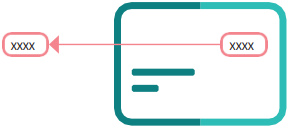 |
| Referenční číslo | Toto je volitelné pole na formuláři pro platbu kreditní kartou. To vám umožní označit transakce vlastním číslem objednávky nebo zakázky. |
| Popis prodeje | Toto je volitelné pole na formuláři platby kreditní kartou a elektronického inkasa a pomáhá kupujícímu přiřadit platbu. |
| Odhlášení | Z ledu Saferpay Backoff můžete odejít pomocí tlačítka „Odhlásit“. Relace se automaticky ukončí, pokud po 30 minutách nedojde k žádné aktivitě. 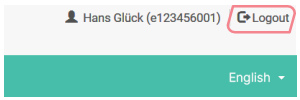 |
Důležité informace.
| Zachycování rezervace | Rezervace musí být zachycena během několika dnů. V opačném případě autorizovaná částka platby zaniká. Prosím zaznamenejte platbu do deníku Saferpay přesview. |
| Provádění denní uzávěrky | Teprve po denní uzávěrce budou platby odeslány společnostem vydávajícím kreditní karty a v závislosti na datu platby připsány na váš bankovní účet. Je proto nezbytné, abyste provedli denní uzávěrku. Svůj účet můžete nakonfigurovat tak, aby se výpis denní uzávěrky automaticky prováděl jednou denně (22:00). Rezervace jsou zpracovávány pouze v případě, že byly zachyceny. Otevřené rezervace se zobrazí v deníku přesview. |
| ID uživatele a heslo | K vašim přihlašovacím údajům by měl mít přístup pouze vámi pověřený personál. Prosím, uchovejte tyto údaje na bezpečném místě. |
| Uživatelská příručka | Uživatelský manuál a další informace jsou k dispozici v oblasti stahování vaší Saferpay Back office. |
Místní kontaktní osobu naleznete na adrese: worldline.com/merchant-services/contacts
![]()
Můžete vytvořit více QR kódů pro různé případy.
- Vytvoření QR kódu.
Přejděte na Secure PayGate > Multi-Use Payment Links.
- Vytvořte nové víceúčelové platební odkazy.
Klikněte na „Vytvořit nové víceúčelové platební odkazy“.
- Nastavení QR kódu.
Tato nastavení definují, jak bude váš QR KÓD fungovat.Krok Nastavení Hodnota Sample Hodnota Poznámka Podrobnosti nabídky 1 Popis prodeje * Název vašeho QR kódu. WL QR kód Můžete jich vytvořit kolik chcete a každému dát jiný název 2 měna * Vyberte svou měnu EUR 3 Pevná částka Zapnuto/Vypnuto Vypnuto Můžete se rozhodnout vložit nalepený QR kód s pevnou částkou (automatická hodnota spojená s QR kódem) nebo dynamický QR kód (zákazník musí naskenovat QR kód a zadat částku, kterou má zaplatit). 4 Typ oprávnění * Automatické zachycení zachytí platbu přímo. Automatické zachycení Konfigurace platební stránky 5 Konfigurace e-mailu zákazníka Povinné pole – Zákazník musí na platební stránce zadat svou e-mailovou adresu.
Nepovinné pole – Zákazník může volitelně zadat svou e-mailovou adresu na platební stránce.
Skrytý – Zákazník nemá možnost zadat emailovou adresu na platební stránce.Ve výchozím nastavení můžete nastavit Volitelné pole a nechat zákazníka vybrat, zda chce obdržet kopii potvrzení o platbě. 6 Konfigurace platební stránky Vyberte NÁZEV své platební stránky. Možnost přidat personalizovanou platební stránku s vaším logem. 7 Předčíslí referenčního čísla Předčíslí před ID platby. QR_PAY_ Vygeneruje QR_PAY_01
QR_PAY_02 QR_PAY_03 …Nabídka 8 Oznámení obchodníka * E-mail, na který chcete obdržet platbu
Potvrzení.V případě potřeby můžete nastavit více e-mailů. Každý obdrží potvrzení o platbě. 9 Platební odkaz ** Odkaz za QR kódem. Tento odkaz můžete použít k odeslání zprávou / e-mailem / sdílení online nebo jej použít k předběžnému odesláníview vaši stránku. 10 QR kód QR kód můžete uložit jako .PNG a implementovat jej do vlastního rozvržení. QR kód můžete sdílet na své obrazovce (online / sociální sítě / webwebu) nebo si jej vytiskněte ve vlastním letáku. 11 Letáky k tisku Kliknutím na letáky si můžete vytisknout předpřipravený leták Worldline v jazyce, který si vyberete. 12 Uložit Nezapomeňte si uložit svůj QR kód.
Po uložení se vrátíte na konecview kde uvidíte všechny své QR kódy. Můžete jich mít tolik, kolik chcete, každý s nastavením na míru.

O Worldline
Worldline [Euronext: WLN] je globálním lídrem v odvětví plateb a technologickým partnerem obchodníků, bank a akvizitorů. Provozováno na c.
Worldline s 18,000 40 zaměstnanci ve více než XNUMX zemích poskytuje svým klientům udržitelná, důvěryhodná a inovativní řešení, která podporují jejich růst. Služby nabízené společností Worldline zahrnují in-store a online komerční akvizice, vysoce bezpečné zpracování platebních transakcí a četné digitální služby.
V roce 2022 vygenerovala společnost Worldline tržby téměř 4.4 miliardy eur.
 Pro další informace
Pro další informace
campaigns-belgium@worldline.com
 www.fsc.org
www.fsc.org
Značka zodpovědného lesnictví
Worldline je registrovaná ochranná známka společnosti Worldline SA. června 2023
©2023 Worldline.
worldline.com
Dokumenty / zdroje
 |
WORLDLINE Saferpay Secure Paygate a vytvoření QR kódu [pdfUživatelská příručka Saferpay Secure Paygate a vytvoření QR kódu, Secure Paygate a vytvoření QR kódu, Paygate a vytvoření QR kódu, vytvoření QR kódu, vytvoření kódu |



